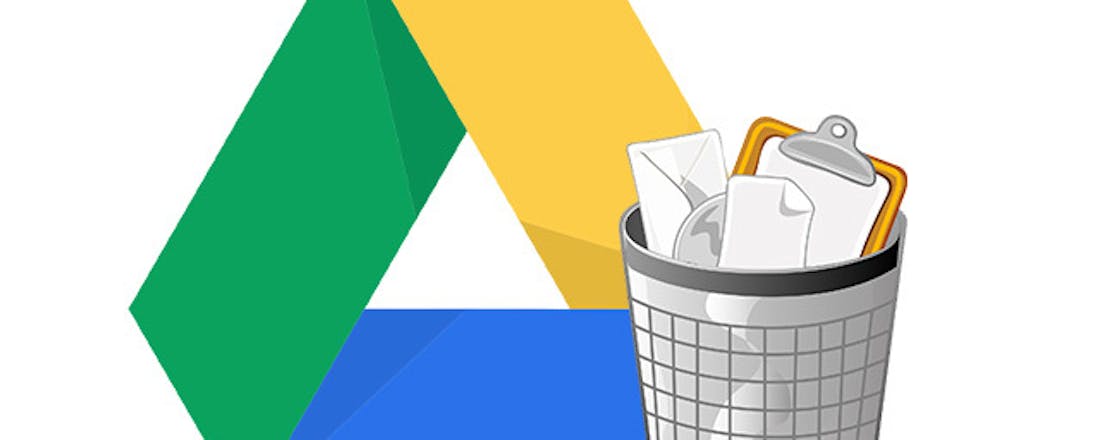Op elke website, in elke app en zelfs in de supermarkt laat je digitale sporen achter. Deze worden door bedrijven verzameld en doorverkocht en helaas gebeurt dat vaak op een slecht beveiligde manier. Het gevolg? Datalekken die je privacy en je geld in gevaar brengen. Gelukkig kun je je gegevens met een paar gerichte maatregelen zelf beschermen.
In dit artikel leer je:
Hoe je je digitale voetafdruk opspoort en verkleint.
Waarom een wachtwoordmanager en tweestapsverificatie essentieel zijn.
Welke rechten je hebt onder de AVG en hoe je die gebruikt.
Hoe je veilig bestanden deelt met versleutelde diensten.
Wat een VPN doet en hoe je dat inzet tegen datadieven.
Hoe je met monitoring en alerts nieuwe datalekken snel opvangt.
Een goede bescherming van je gegevens begint met het vaststellen welke gegevens er al van je rondzwerven. Daarna beslis je wat écht bewaard moet blijven en vervolgens dicht je elk lek met slimme hulpmiddelen. In dit artikel leiden we door het hele proces. We starten met een snelle inventarisatie van je digitale voetafdruk. Denk aan ongebruikte accounts, verborgen toestemmingen en vergeten wachtwoorden.
Vervolgens gaan we aan de slag: van wachtwoordmanagers en tweestapsverificatie tot versleutelde bestandsdeling en VPN’s. Tot slot kijken we naar je wettelijke rechten onder de AVG (Algemene Verordening Gegevensbescherming) en laten we zien hoe je die in je voordeel kunt inzetten. Zo groeit je beveiliging organisch mee met elke stap die je zet. Je minimaliseert de risico’s en pakt je regie terug!
Digitale voetafdruk
Elk beveiligingsplan begint met inzicht. Open daarom eerst op je computer Instellingen, kies Privacy en beveiliging en bekijk alle categorieën om te zien welke apps toegang hebben tot je locatie, camera en microfoon. Noteer wat je niet verwacht had.
Ga vervolgens naar je e-mail en zoek op trefwoorden als ‘registratie’, ‘bevestig je account’ en ‘privacyverklaring’. Zo spoor je vergeten accounts op, bijvoorbeeld de webshop waar je vijf jaar geleden een cadeautje bestelde. Bezoek tot slot de website Have I Been Pwned en vul je e-mailadres in. De dienst toont of je gegevens in bekende datalekken zitten.
Geef elke vondst een kleurcode: groen voor veilig, oranje voor opletten en rood voor directe actie. Met dit kleurenoverzicht zie je in een oogopslag waar het gevaar zit. Sla het bestand lokaal op, niet in de cloud, en bescherm het met een wachtwoord. Nu je precies weet welke gegevens rondzwerven, kun je gericht maatregelen nemen in plaats van schieten met hagel. Zo bespaar je tijd en mis je geen verborgen risico.
Controleer goed welke apps en programma’s toegang hebben tot welke gegevens.
Onkraakbare wachtwoorden
Een uniek en lang wachtwoord voor elk account is de simpelste en beste bescherming. Installeer daarom een wachtwoordmanager zoals Bitwarden (https://bitwarden.com) of 1Password (https://1password.com). Maak eerst een hoofdwachtwoord van minstens zestien tekens dat geen bestaand woord bevat; combineer hoofdletters, leestekens en een zin die je alleen zelf begrijpt. Open daarna de manager en klik op Nieuwe login of Add Item, plak de url, vul gebruikersnaam in en laat de generator een wachtwoord van vijfentwintig willekeurige tekens maken.
Je kunt ook een volledige lijst met wachtwoorden importeren uit je browser. Sla het op en activeer Autofill in de browserextensie. Wis direct het oude, zwakke wachtwoord en gebruik de functie Password Health om overgebleven duplicaten op te sporen. Dankzij de versleutelde kluis verlaat geen enkel wachtwoord je apparaat onversleuteld; alleen jij bezit de sleutel. Vergeet niet regelmatig een back-up van de kluis te exporteren naar een versleuteld usb-station voor extra zekerheid. Zo voorkom je dat één lek al je accounts in gevaar brengt en kun je wachtwoorden probleemloos blijven vernieuwen.
De wachtwoordmanager is een onmisbare tool om al je online-accounts veilig te houden.
Jouw wettelijke rechten
De Algemene Verordening Gegevensbescherming (AVG) geeft je meer macht dan je misschien denkt. Artikel 15 garandeert het recht op inzage: elk bedrijf moet je op aanvraag een overzicht leveren van alle gegevens die het over jou bewaart, inclusief de herkomst en de bewaartermijn. Artikel 16 geeft recht op rectificatie, bijvoorbeeld wanneer je adres verkeerd gespeld staat.
Het bekendste is artikel 17: het recht op gegevens verwijderen. Daarmee mag je laten wissen wat voor de oorspronkelijke dienst niet langer noodzakelijk is. Artikel 20, tot slot, verplicht bedrijven tot dataportabiliteit: je krijgt je gegevens in een leesbaar formaat zodat je soepel kunt overstappen naar een concurrent. Zodra je zo’n verzoek indient, moet de organisatie binnen een maand reageren of gemotiveerd uitstel vragen. Houd de correspondentie goed bij, want de bewijslast ligt bij het bedrijf. Door deze rechten actief te gebruiken, dwing je organisaties tot zorgvuldige omgang met jouw data en verklein je zo structureel het lekkagerisico op zowel de korte als de lange termijn.
Tweestapsverificatie
Helaas is zelfs een fantastisch wachtwoord kwetsbaar wanneer een bedrijf een datalek heeft. Activeer daarom altijd een tweestapsverificatie, ook wel multi-factor authentication genoemd. Veel diensten bieden deze optie aan. Ga naar de beveiligingsinstellingen van je account, bijvoorbeeld Account / Beveiliging / Tweestapsaanmelding, en kies voor een authenticator-app.
Installeer op je telefoon een gratis app als Google Authenticator. Klik op QR-code scannen, houd de camera boven het scherm en bevestig. De app toont nu elke dertig seconden een nieuwe zescijferige code. Voer die in op het webformulier en sla de herstelcodes op in een offline-document.
Voor kritieke accounts, zoals je cloudopslag of crypto-wallet, gebruik je bij voorkeur een hardware-sleutel als YubiKey. Steek de sleutel in de usb-poort, druk op het lampje en log in zonder een code over te typen. Dankzij de FIDO2-standaard wordt phishing onmogelijk, omdat de sleutel de url controleert voordat hij tekent. Zo combineer je gemak met een ijzersterke tweede factor die indringers buitenhoudt. Bewaar een reservesleutel op een andere locatie zodat verlies of diefstal je niet buitensluit.
Met tweestapsverificatie leg je een extra beveiligingslaag over je inloggegevens.
Profiel opschonen met dataverzoek
Bedrijven zijn verplicht je gegevens te verwijderen zodra je daarom vraagt, maar ze doen het meestal niet uit zichzelf. Log in op ieder oud account dat je in het begin van dit artikel vond, open de privacy-instellingen en zoek naar Account verwijderen, of iets soortgelijks.
Staat de knop er niet, stuur dan via het contactformulier of het e-mailadres een AVG-verzoek: vraag om inzage, correctie of verwijdering van je persoonsgegevens. Vermeld je gebruikersnaam en mailadres, en als onderwerp iets als Verzoek op grond van artikel 17 AVG.
Licht kort toe wat je precies wilt en schrijf dat je binnen een maand een bevestiging verwacht en dat je anders de Autoriteit Persoonsgegevens inschakelt. Bewaar een pdf van het verzoek. Ontvang je na dertig dagen geen reactie, stuur dan een herinnering met de oorspronkelijke mail als bijlage.
Bij hardnekkige weigering vul je online een klachtenformulier in bij de toezichthouder. Door deze juridische drietrapsaanpak verminder je je digitale voetafdruk drastisch en leg je tegelijk druk op organisaties om hun beveiliging te verbeteren. Voeg tot slot een herinnering in je agenda zodat je de opvolging niet vergeet.
Veilig en tijdelijk delen
Je wilt een scan van je paspoort opsturen naar een overheidsinstelling, of een map met familiefoto’s delen met oma. Gebruik dan nooit onbeveiligde e-mailbijlagen. Kies in plaats daarvan voor een end-to-end-versleutelde dienst als Wormhole.
Sleep het bestand naar het tabblad en beperk de download tot één keer. Kopieer de link, plak hem in een bericht en stuur het wachtwoord via een ander kanaal. Wie te laat klikt, krijgt een 404-fout, waardoor je geen nieuwsgierige meelezers meer hebt.
Werk je in Windows, open dan een willekeurige map, klik met rechts op een bestand, ga naar OneDrive / Delen, kies via de drie puntjes Instellingen voor delen en voeg een Wachtwoord en Vervaldatum toe. Door tijd, wachtwoord en versleuteling te combineren geef je kwaadwillenden geen kans. Bovendien bespaar je opslagruimte omdat het bestand niet in talloze inboxen blijft zweven.
Er zijn online heel veel diensten voor het veilig versturen van bestanden. Wormhole is er eentje van.
Virtueel privénetwerk
Openbare hotspots in hotels en cafés zijn een paradijs voor datadieven. Zodra je onversleuteld verkeer verstuurt, kan iedereen in het netwerk meelezen. De eenvoudigste bescherming is het inschakelen van een virtueel privénetwerk. Installeer op je laptop en mobiel bijvoorbeeld de opensource-dienst Mullvad of het commerciële NordVPN.
Open de app, klik op Snel verbinden en verifieer dat het slot-pictogram in de menubalk verschijnt. Activeer daarnaast de optie Kill Switch zodat je verbinding blokkeert zodra de tunnel wegvalt. Voor extra zekerheid kun je in je browser de ingebouwde optie Altijd beveiligde verbindingen gebruiken activeren, die je vindt via Instellingen / Privacy en beveiliging. In Firefox heet de optie Alleen-HTTPS-modus. Test je opstelling via de site DNSLeakTest. Verschijnt je eigen provider niet, dan zit je goed. Zo browse je veilig, zelfs op een open wifinetwerk.
Met een killswitch laat je automatisch de verbinding met internet of een bepaalde app verbreken om je gegevens veilig te houden.
Welke wachtwoordmanager past bij jou?
Niet elke wachtwoordkluis werkt hetzelfde. Bitwarden is opensource, draait in de cloud en laat je onbeperkt wachtwoorden synchroniseren tussen alle apparaten. De broncode is publiek, waardoor beveiligingsonderzoekers snel fouten kunnen melden.
LastPass was populair, maar lekte in 2022 versleutelde kluizen, waarna criminelen brute-forceaanvallen begonnen.
1Password combineert cloudopslag met een extra geheime sleutel die uitsluitend lokaal wordt bewaard.
KeePass slaat je kluis alleen lokaal op en vereist handmatig kopiëren naar andere systemen, ideaal voor mensen die maximale controle willen.
Tot slot is NordPass interessant door de optie om wachtwoorden te delen via een versleuteld kanaal, handig binnen gezinnen.
Kijk bij je keuze naar prijs, opensource-status, exportmogelijkheden en ondersteuning voor hardware-sleutels. Installeer een proefversie, importeer twintig willekeurige log-ins en test de auto-invulfunctie op je belangrijkste websites. Voelt de workflow soepel en krijg je geen valse waarschuwingen? Dan heb je jouw ideale match gevonden zonder concessies aan veiligheid te doen.
Monitoren én reageren
Beveiliging is geen eenmalige klus. Stel dus alerts in die automatisch waarschuwen wanneer jouw gegevens op straat liggen. Klik op Have I Been Pwned bovenaan op Notify me en vul je e-mailadres in. De dienst mailt je voortaan zodra je mailadres opduikt in een nieuw lek.
Voeg daarnaast domeinmonitoring toe voor je eigen website als je die hebt. Als er een waarschuwing verschijnt, open je direct de wachtwoordmanager, genereer je een nieuw wachtwoord en controleer je of tweestapsverificatie actief is. Noteer het incident in je kleurenoverzicht.
Reageer je snel, dan is de kans klein dat cybercriminelen al hebben toegeslagen. Zo bouw je een continue verdedigingslinie die meegroeit met het dreigingslandschap. Maak er een maandelijkse routine van. Dan zijn al je accounts, ook de oude, veilig.
Voorkomen is beter dan genezen: stel notificaties in wanneer je e-mailadres in een hack voorkomt.
Pak de regie over je data!
Datalekken horen bij het digitale leven, maar hun impact bepaal jij. Door eerst je voetafdruk in kaart te brengen, vervolgens unieke wachtwoorden en tweestapsverificatie toe te passen en je apparaten te versleutelen, sluit je de belangrijkste toegangspoorten. Veilige bestandsdeling, een betrouwbare VPN en een periodieke schoonmaak dichten de resterende kiertjes. Met automatische monitoring en hulp van de AVG is er een goede basis. Geen enkele maatregel staat op zichzelf; samen vormen ze een flexibel schild dat meebeweegt met nieuwe dreigingen. Begin vandaag, ervaar morgen al meer gemoedsrust en bespaar geld en ongemak op de lange termijn.